Как быстро перейти к следующей ячейке с данными в Excel?
Если в списке есть пустые ячейки, как можно быстро перейти к следующей ячейке с данными в Excel? В этой статье я расскажу о простом способе перехода к следующей непустой ячейке.
 Переход к следующей ячейке с данными с помощью горячих клавиш
Переход к следующей ячейке с данными с помощью горячих клавиш
Чтобы перейти к следующей непустой ячейке, нужно просто удерживать Ctrl клавишу и нажать клавишу со стрелкой вниз![]() для перехода к следующей непустой ячейке.
для перехода к следующей непустой ячейке.
Например, в столбце A ячейка A3 и диапазон A7:A9 пусты. Если выбрана ячейка A1, нажатие Ctrl + Вниз сначала переместит курсор в ячейку A2, а повторное нажатие Ctrl + Вниз приведет к переходу в ячейку A4.
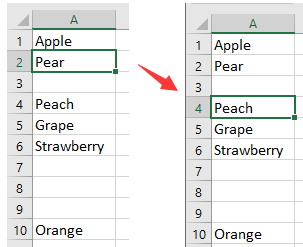
Лучшие инструменты для повышения продуктивности в Office
Повысьте свои навыки работы в Excel с помощью Kutools для Excel и ощутите эффективность на новом уровне. Kutools для Excel предлагает более300 расширенных функций для повышения производительности и экономии времени. Нажмите здесь, чтобы выбрать функцию, которая вам нужнее всего...
Office Tab добавляет вкладки в Office и делает вашу работу намного проще
- Включите режим вкладок для редактирования и чтения в Word, Excel, PowerPoint, Publisher, Access, Visio и Project.
- Открывайте и создавайте несколько документов во вкладках одного окна вместо новых отдельных окон.
- Увеличьте свою продуктивность на50% и уменьшите количество щелчков мышью на сотни ежедневно!
Все надстройки Kutools. Один установщик
Пакет Kutools for Office включает надстройки для Excel, Word, Outlook и PowerPoint, а также Office Tab Pro — идеально для команд, работающих в разных приложениях Office.
- Комплексный набор — надстройки для Excel, Word, Outlook и PowerPoint плюс Office Tab Pro
- Один установщик, одна лицензия — настройка занимает считанные минуты (MSI-совместимо)
- Совместная работа — максимальная эффективность между приложениями Office
- 30-дневная полнофункциональная пробная версия — без регистрации и кредитной карты
- Лучшее соотношение цены и качества — экономия по сравнению с покупкой отдельных надстроек